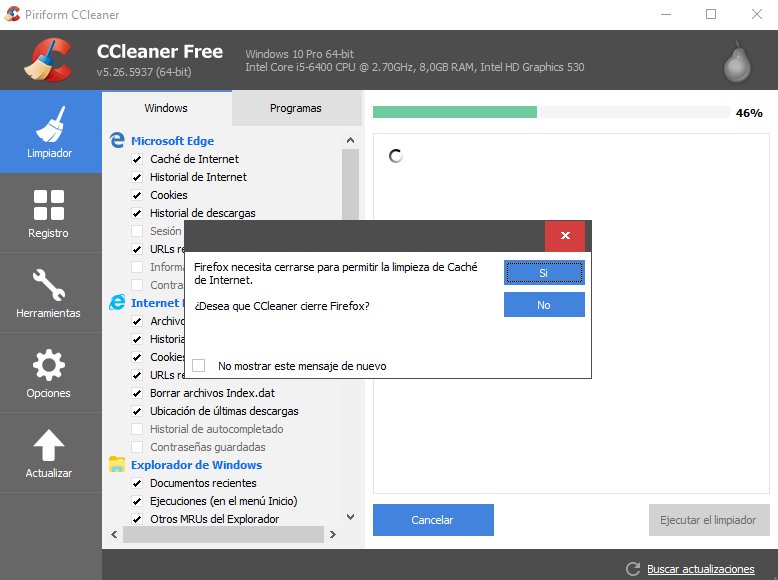Limpiar registro Windows 10 SIN Programas
En el registro de Windows 10 se guardan varios parámetros necesarios para el uso de programas dentro de esta versión de Windows, sin embargo, a veces debido a la constante instalación y desinstalación de los mismos el PC puede tornarse lento, por lo que se requiere limpiarlo.
No se recomienda el uso de herramientas de terceros para este fin, ya que pueden dañarlo, por ello te enseñaremos como limpiar el registro de Windows 10 sin programas.

Limpiar registro Windows 10 manualmente
Si bien se puede contar con la ayuda de un programa como CCleaner para limpiar el registro, para evitar borrar algo que sea necesario para el sistema, puedes limpiar el registro de Windows 10 de manera manual. Para ello solo debes seguir estos sencillos pasos:
Ingresa al editor de registros de Windows 10
Situándote en el escritorio de Windows 10 sin ningún programa abierto:
Da clic en la tecla con el dibujo símbolo de Windows para que se abra el menú de inicio.
Utiliza el buscador interno del ordenador e introduce el nombre “regedit”.
Seguidamente presiona “Enter” para que se abra el Editor de Registro de Windows 10.
Ya con el registro de Windows 10 abierto, ahora debes irte a la carpeta que almacena la información de las aplicaciones que has instalado con anterioridad, en donde puede que exista aún información de aplicaciones que ya no se encuentran en el sistema.
Para ello, deberás irte a la carpeta llamada HKEY_LOCAL_USER, destinada a almacenar la información de las aplicaciones del usuario, una vez allí, expando el contenido de dicha carpeta con la ayuda del símbolo más (+) que se encuentra al lado izquierdo de ella.
Ahora verás diferentes carpetas con varios nombres, estos son los nombres de los responsables de programar el software que has instalado en tu PC.
Una vez hayas identificado el nombre de la compañía del software que ya has eliminado de tu PC, pero que aún existe en el registro de Windows 10, solo tienes que proceder a borrarlo, dando un solo clic encima de dicha carpeta y presionando la tecla “Supr” de tu teclado o dando un clic derecho y seleccionando “eliminar”.
También puedes buscar por nombre de aplicación, pero para ello será necesario que uses la herramienta de búsqueda del registro, a la cual puedes acceder presionando CTRL + F, colocando el nombre de la aplicación y seguidamente dándole a Intro para que te dirige a ella.
Limpiar registro Windows 10 gratis y rápido
Si no conoces demasiado de Windows o nunca has entrado al registro de Windows 10, es recomendable que uses un programa de terceros para limpiarlo. Uno de ellos que está completamente libre de virus y tiene poco peso en MB es CCleaner. Con esta pequeña aplicación podrás limpiar el registro en tan solo 3 clics, ahorrándote estos engorrosos pasos para un usuario inexperto.
➤ Descargar CCLeaner: https://www.ccleaner.com/es-es/ccleaner/download
Recuerda ser especialmente atento a la hora de realizar esta limpieza, podrías borrar la configuración de una aplicación que te encuentres usando, ¡dejándola inservible!
No olvides visitar nuestro artículo para hacer que tu ordenador vaya más rápido.